如何将 iPad 用作 Mac 或 PC 上的第二屏幕 |
您所在的位置:网站首页 › 怎么把ipad的屏幕放大 › 如何将 iPad 用作 Mac 或 PC 上的第二屏幕 |
如何将 iPad 用作 Mac 或 PC 上的第二屏幕
|
指数
第二屏的优势如何将 iPad 用作第二屏幕Mac原生连接三轮有线连接 Duet显示其他使用有线连接的应用程序:无线的 无线显示其他使用无线连接的应用程序:与附件连接 露娜显示器另请参阅:
O iPad的 是数字工作的最佳选择之一,这主要是由于它具有广泛的应用程序以及促进多任务处理活动的广泛查看环境。 不仅如此,还有一个非常有趣的功能, 怎么把ipad当第二屏 从一台电脑。 这种扩展或镜像 PC 屏幕的功能,无论是配备 Windows 还是 Mac,除了可以通过一些非常有趣的功能增强机器外,都是非常有用的功能。 下面我们将看到一些优势和主要应用程序,它们允许将 iPad 用作 Mac 的第二个屏幕或将 iPad 屏幕整合到 Windows 中。 如果您正在寻找一个额外的屏幕来帮助您,此功能可以让您节省购买第二台显示器的费用,或者为工作环境带来新的可能性,从而将您的效率提升到一个新的水平! 第二屏的优势使用的优点 iPad 作为 Mac 或 Windows 上的第二屏幕 从扩展 PC 的桌面,允许分离不同的活动——但仍然在相同的环境中——到以不同的方式访问应用程序和程序(因为 iPad 包含触摸屏)你的计算机,有很多并且涉及一切,确保更方便地自由使用设备,接近(或不太)用户喜欢的方式。  使用多个屏幕放大您的 PC。 资料来源:iDisplay 使用多个屏幕放大您的 PC。 资料来源:iDisplay
在这里,应该注意的是,有两种方法可以将 iPad 用作您的任务的第二屏幕: 其中第一个是 屏幕扩展,当用户需要在他的桌面屏幕上有更多空间来安排项目或拖动程序屏幕或阅读留在后台的文件时非常有用。 而且无需切换命令即可切换视图。 放大 MacBook 屏幕。 来源:Duet Display(回放)
第二种方法是 屏幕镜像,忠实地复制 Mac 或 PC 主屏幕上的任何内容。 这种替代方案保证了更大的可访问性,甚至与主计算机有一定的距离(在 无线) 用于结合使用主机上程序的任务,但具有 iPad 具有的所有可访问性和易用性。 放大 MacBook 屏幕。 来源:Duet Display(回放)
第二种方法是 屏幕镜像,忠实地复制 Mac 或 PC 主屏幕上的任何内容。 这种替代方案保证了更大的可访问性,甚至与主计算机有一定的距离(在 无线) 用于结合使用主机上程序的任务,但具有 iPad 具有的所有可访问性和易用性。
 iPad 上的镜像屏幕。 资料来源:ScreenRant iPad 上的镜像屏幕。 资料来源:ScreenRant
然后用户就可以决定这两种方式中的哪一种更有可能踏上这个新的可能性之海。 机器之间的连接类型包括使用 Lightning-USB 数据线, 达梅斯玛 无线网络 甚至通过配件。 您还可以使用夹子或支架底座将 iPad 固定在 Mac 或 PC 旁边。 因此,最大的法则就是充分利用这种组合的所有实用和可访问的形式,以寻求在您的活动中取得更好的结果。 如何将 iPad 用作第二屏幕使用 iPad 作为 Mac 或 PC 的第二屏幕 这是一项简单的任务,但是,除了某些 Mac 机型独有的本机模式外,还需要在两台设备上都安装一些程序和应用程序。 Wi-Fi 互联网连接,在另一种情况下,可能还需要购买配件才能在 无线🇧🇷 下面,我们列出了主要的免费和付费程序和应用程序,它们能够改变深受喜爱的人 iPad的 在显示器上,无论是为了 苹果电脑, MacBook笔记本 甚至在 Windows 电脑. Mac原生连接 三轮来自 iPadOS 13,并将 Mac 或 Macbook 与 MacOS Catalina 或更高版本,除了满足其他系统要求外,还可以使用 Apple 对 三轮. 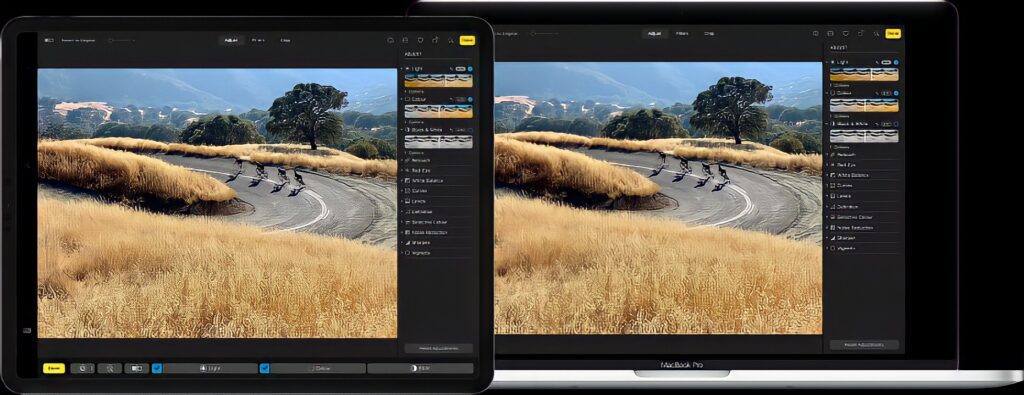 iPad 上的边车。 资料来源:Apple(回放) iPad 上的边车。 资料来源:Apple(回放)
某些设备的本机功能 Mac 可以通过闪电电缆连接来完成—— iPad的 被配置为信任 Mac — 或通过 Wi-Fi — 其中两个设备必须在最多 10 米的距离内,并且 蓝牙, Wi-Fi e 交出 启用并禁用路由器模式。 对于两种连接情况,无论有无电缆,都必须将两个设备登录到 同一个 iCloud 帐户 使用双因素身份验证。 检查这些设置后,请按照下列步骤操作: 检查上述建议并通过 Lightning 数据线或无线方式连接 iPad 和 Mac 后: 如果您使用的是 macOS 大苏尔, 点击菜单 从控制中心查看 然后选择您的 iPad; 对于 macOS 用户 卡塔利娜,点击按钮 AirPlay的 在 Mac 屏幕上 — 右上角。 iPad屏幕会以扩展的形式呈现Mac屏幕; 您还可以访问该资源 三轮 通过以下路径:Apple > System Preferences > Sidecar > Connect To。 控制中心 (macOS Big Sur)。 资料来源:Apple(回放) 控制中心 (macOS Big Sur)。 资料来源:Apple(回放)
O 三轮 是一种使连接和使用更简单的资源 iPad 上的 Mac 屏幕🇧🇷 有了它,你可以以超级功能的第二屏幕的实用性来执行许多任务。 可能性包括,除了在水平位置使用 iPad,作为扩展或镜像,将窗口从一个屏幕移动到另一个屏幕的可访问性,使用触摸和 苹果铅笔 在几个程序中,除了能够在连接到 Mac 的同时在 iPad 的本机或远程环境之间切换外,还可以显示带有几个快速命令的侧边栏。 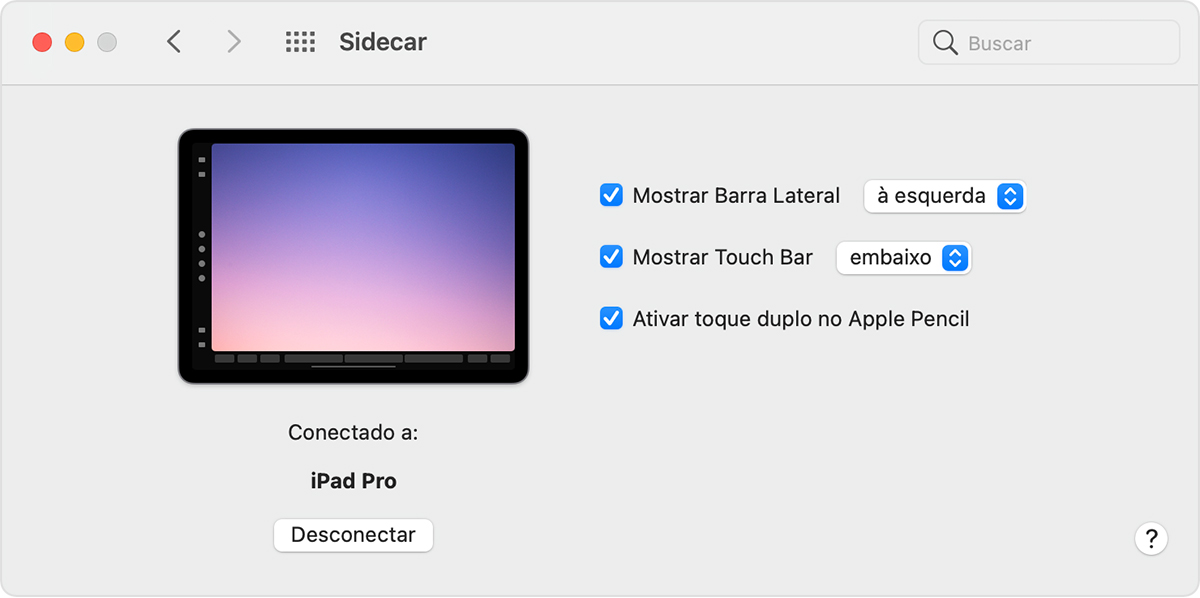 Sidecar 首选项屏幕。 资料来源:Apple(回放)
有线连接
Duet显示 Sidecar 首选项屏幕。 资料来源:Apple(回放)
有线连接
Duet显示
在付费应用程序中,我们选择了这款可能是最受欢迎的应用程序,将 iPad 用作 Mac 或 PC 的第二个屏幕。 欧 Duet显示 它采用数据线连接,连接速度更快、更稳定,也可以安装在iPhone上。  享受 Duet Display 的速度。 资料来源:Duet Display、推特(回放) 享受 Duet Display 的速度。 资料来源:Duet Display、推特(回放)
要配置它,请按照下列步骤操作: 安装 iPad 上的 Duet Display(54,90 美元) 并且也在 Windows 或 Mac 电脑 你想镜像屏幕; 在 Windows PC 或 Mac 上安装后运行该程序。 您可能需要重新启动机器才能完成安装; 在主机上打开程序,在 iPad 上也打开 App; 将iPad和你要投屏的机器用Lightning-USB数据线连接起来,等待传输。在程序设置中,可以通过右键单击桌面并选择显示(对于 Windows)或路径来更改帧速率、性能和分辨率,以及配置 iPad 相对于主机的位置Apple > 系统偏好设置 > 显示(在 Mac 上)。  调整 Duet Display 的屏幕位置。 来源:How-To Geek
其他使用有线连接的应用程序:
良好的双显示器 (BRL 4,90):独有的 Mac 应用程序,支持多点触控和多任务处理功能,例如 拆分视图 (屏幕分割)和 滑过 (屏幕覆盖);
iDisplay(巴西雷亚尔 84,90): 它可以访问自动旋转、多屏扩展和 Mac 上的 Wi-Fi 连接可用性;
Splashtop Wired X Display HD(19,99 雷亚尔): 短期免费,也有 非高清选项(9,99 雷亚尔)🇧🇷 对于 Windows 兼容性,必须安装 iTunes;
山药展示 (BRL 44,90): Mac专属,支持跨设备传输,支持 拆分视图 在兼容的 iPad 上,除了有无线版本—— 亚姆航空 (BRL 22,90) - 另一个免费的, 山药显示免费.
HDMI 显示器 – Orion (24,90雷亚尔):专为具有 USB-C 输入的 iPad 设计的应用程序,可通过具有 HDMI 输入的采集卡实现数据传输。该应用程序可以用作辅助监视器,使用 HDR 级别从控制台传输图像,甚至可以将设备转换为网络摄像头。
无线的
无线显示 调整 Duet Display 的屏幕位置。 来源:How-To Geek
其他使用有线连接的应用程序:
良好的双显示器 (BRL 4,90):独有的 Mac 应用程序,支持多点触控和多任务处理功能,例如 拆分视图 (屏幕分割)和 滑过 (屏幕覆盖);
iDisplay(巴西雷亚尔 84,90): 它可以访问自动旋转、多屏扩展和 Mac 上的 Wi-Fi 连接可用性;
Splashtop Wired X Display HD(19,99 雷亚尔): 短期免费,也有 非高清选项(9,99 雷亚尔)🇧🇷 对于 Windows 兼容性,必须安装 iTunes;
山药展示 (BRL 44,90): Mac专属,支持跨设备传输,支持 拆分视图 在兼容的 iPad 上,除了有无线版本—— 亚姆航空 (BRL 22,90) - 另一个免费的, 山药显示免费.
HDMI 显示器 – Orion (24,90雷亚尔):专为具有 USB-C 输入的 iPad 设计的应用程序,可通过具有 HDMI 输入的采集卡实现数据传输。该应用程序可以用作辅助监视器,使用 HDR 级别从控制台传输图像,甚至可以将设备转换为网络摄像头。
无线的
无线显示
对于那些不排除无线连接实用性的人来说, 无线显示 是最好和最实用的选择之一,也有免费版本, Wi-Display Lite🇧🇷 适用于多种平台,甚至包括 Windows Phone,Wi Display 还汇集了制作的可能性 流 以及从 iPad 屏幕从 Mac 或 Windows PC 进行屏幕录制。  以简单的方式配置 Wi Display。 来源:Wi Display / EDSS GLOBAL(回放) 以简单的方式配置 Wi Display。 来源:Wi Display / EDSS GLOBAL(回放)
要使用它,请按照下列步骤操作: 安装应用程序 Wi Display (R$ 22,90) 在 iPad 上 还有程序 适用于 Mac 或 Windows PC 的 WiDisplay 这将显示要共享的主屏幕。 可能需要重新启动机器才能完成安装; 在 Mac 或 Windows 上,单击 wifi显示图标 将出现(在 Mac 上的菜单栏中或在 Windows 上的通知区域中); 在 Wi Display Host 屏幕上识别出 iPad 后,单击“连接” 建立连接; 如果 iPad 未被识别,可以手动包含 iPad,使用“知识产权+“,包括将在 Wi Display 打开时出现在 iPad 屏幕上的 IP 号码。 Windows 环境下 Wi Display 上的 iPad 手动连接屏幕
其他使用无线连接的应用程序:
空中展示 (BRL 84,90):最多允许四个屏幕,水平或垂直位置,并使用 Lightning-USB 电缆连接;
ApowerMirror – Mirror&Reflect(免费或 VIP 起价 29,95 雷亚尔):启用反向传输(Mac 或 Windows 上的 iPad 屏幕)、在设备之间传输文件以及模拟幻灯片放映。
Astropad Studio(R$ 489,90/年):提供辅助屏幕,将 iPad 变成专业办公桌。通过此应用程序,您可以在 iPad 上镜像桌面屏幕(Mac 或 PC),提高工作效率,自定义您的工作环境,并提高绘图时的灵敏度。建议打算使用几何设计的用户使用此应用程序。
与附件连接
露娜显示器 Windows 环境下 Wi Display 上的 iPad 手动连接屏幕
其他使用无线连接的应用程序:
空中展示 (BRL 84,90):最多允许四个屏幕,水平或垂直位置,并使用 Lightning-USB 电缆连接;
ApowerMirror – Mirror&Reflect(免费或 VIP 起价 29,95 雷亚尔):启用反向传输(Mac 或 Windows 上的 iPad 屏幕)、在设备之间传输文件以及模拟幻灯片放映。
Astropad Studio(R$ 489,90/年):提供辅助屏幕,将 iPad 变成专业办公桌。通过此应用程序,您可以在 iPad 上镜像桌面屏幕(Mac 或 PC),提高工作效率,自定义您的工作环境,并提高绘图时的灵敏度。建议打算使用几何设计的用户使用此应用程序。
与附件连接
露娜显示器
与上面的选项不同, 露娜显示器 使用硬件形式的连接作为中介 随身碟 他们 在他们的网站上提供,抛开有线连接限制了iPad的移动空间; 或通过 Wi-Fi,负责一些滞后和处理不太忠实于主机。 设备成本 R $ 129,99 并授予免费访问 Luna Display 应用程序的权限。  Luna 显示设备。 资料来源:groovyPost Luna 显示设备。 资料来源:groovyPost
两台设备都连接到同一个 Wi-Fi 网络和应用程序 露娜显示器 打开后,只需将红色配件插入 Mac 的 USB 端口,然后就像变魔术一样,观看屏幕在 iPad 上的镜像。 这里的另一个新颖之处是可以与另一台 Mac 连接, 目标显示模式,确保两种设备更易于使用的功能——在 Apple 的 PC 上长时间本地运行后,该功能已停止使用。 有预测将于今年XNUMX月推出搭载Windows的PC配件,其 预购 现在可以完成了。 另请参阅:你喜欢这篇文章吗? 继续 秀美科技 了解更多内容并发现 10 个 iPad 提示和技巧 我们准备好了! 充分利用 iPad 的 10 个 iPad 提示和技巧来源: 商业内幕 | 如何挑战 | 苹果支持 | PCMAG |
【本文地址】
今日新闻 |
点击排行 |
|
推荐新闻 |
图片新闻 |
|
专题文章 |